Unity
1.유니티 기초 간단 정리

게임 오브젝트게임 내 존재하는 모든 객체기능을 정의하고 있는 컴포넌트들을 관리하는 객체Mesh RendererMesh Filter를 기반으로 그려주는 컴포넌트Material, Lighting, Probes, Additional Settings 설정 가능.NET in U
2.유니티 이벤트 함수

기초적인 이벤트 함수만 정리했다.Awake : 씬이 시작할 때 단 한 번만 호출되는 함수다. 보통 다른 객체에 대한 참조를 하는 용도로 정의한다. 만약 게임오브젝트가 비활성화된 상태로 시작할 경우에는 Awake가 실행되지 않는다. (주의)OnEnable : 컴포넌트 혹
3.유니티 Debug
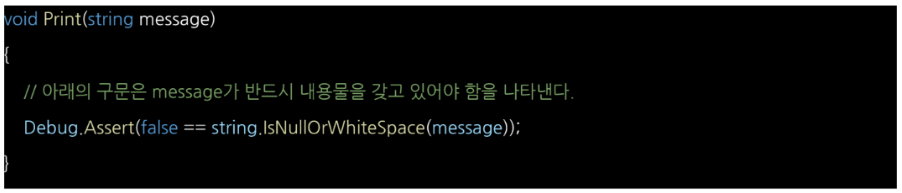
Debug 모듈은 디버그를 위한 다양한 기능을 제공하고 있다.로그 출력 : 로그는 3가지로 구분할 수 있으며 단순 정보 전달인 Log, 경고 메시지인 LogWarning, 오류 메시지인 LogError로 나뉜다.에디터 멈추기 : 디버그를 위해 때로는 특정 상황에 게임을
4.유니티 키보드 입력으로 오브젝트 이동시키기
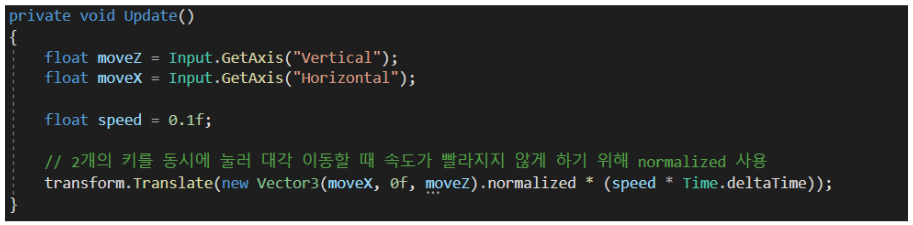
유니티에서 오브젝트를 입력값에 따라 이동시키는 방법에는 여러가지가 있으니, 기록해놓고 필요할 때 마다 보고 상황에 맞는 방법을 선택할 생각이다.키보드의 입력은 Down, Hold, Up 이 세 가지 과정으로 나누어져서 처리된다.Down은 키보드를 누르는 순간Hold는
5.유니티 입력없이 이동시키기

유니티에서 오브젝트를 입력없이 이동시키는 방법에는 여러가지가 있으니, 기록해놓고 필요할 때 마다 보고 상황에 맞는 방법을 선택할 생각이다.MoveTowards : 일정한 속도로 목표지점을 향해 움직인다.MoveTowards 함수의 매개변수는 각각 “시작 위치, 목표 위
6.유니티 코루틴 (Coroutine)

일시중지 - 재개가 가능한 함수Iterator Method로 구현이 되어 있음작업을 여러 프레임으로 쪼개야 하는데, 코루틴이라는 기능이 없다면 프레임의 흐름이나 시간의 흐름을 계산하면서 구현해야 하기 때문에 코드 자체가 복잡해짐MonoBehaviour.StartCoro
7.유니티 범위 내에 충돌체가 있는지 검사하는 법

OverlapBox : 접촉한 모든 콜라이더나 내부의 박스(box)와 함께 배열을 반환 > OverlapBoxNonAlloc : 접촉한 콜라이더의 개수를 반환 > OverlapSphere : 접촉한 모든 콜라이더나 내부의 구체(sphere)와 함께 배열을 반환 > Ov
8.유니티 시간
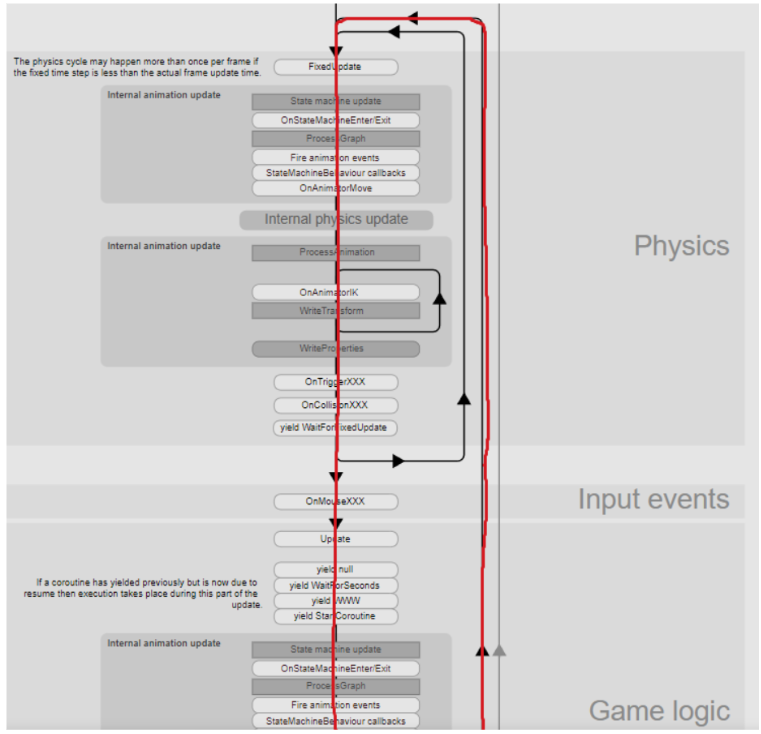
게임에서 한 화면을 프레임(Frame)이라고 함초당 몇 프레임을 그리는지를 나타내는 값을 FPS(Frame Per Second)라고 함FPS는 컴퓨터의 사양에 따라 같은 애플리케이션을 실행한다 할지라도 달라지기 때문에 FPS에 기반한 구현은 옳지 않음위와 같이 구현한다
9.유니티 애니메이터
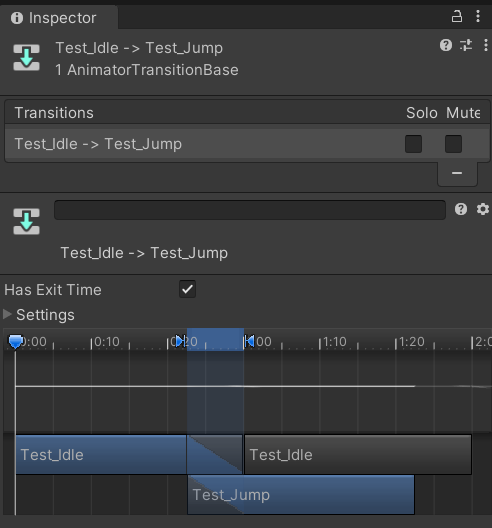
애니메이션 등록프로젝트창에서 우클릭 → Create → Animation 클릭하면 애니메이션을 만들 수 있음만들어진 애니메이션을 애니메이터창에 드래그 앤 드랍하면 애니메이션을 등록할 수 있음파라미터애니메이션이 transition하는 조건에 등록할 여러 변수를 만들어낼
10.유니티 스크립터블 오브젝트(ScriptableObject)

메모리 사용량을 줄이기 위해서 나온 기술 여러 데이터를 중복되지 않게 관리하기 위한 데이터 컨테이너 위의 코드를 스크립트에 작성해주고 유니티 위쪽 탭의 Assets > Create에 생성된 SpawnManagerScriptableObject를 클릭해 생성해서 사용 가
11.유니티 그래픽스(Graphics)

픽셀(Pixel) 디지털 이미지를 구성하는 최소 단위 빨강(R), 초록(G), 파랑(B) 3가지의 서브 픽셀 / 채널로 구성 불투명도를 나타내는 알파값(A)도 보통은 포함 가산 혼합하여 색깔을 나타냄 각 채널의 값의 범위는 0~1 까지 렌더 파이프라인 3D 물체를 화
12.유니티 타겟 오브젝트 바라보게 하기(회전시키기)

Quaternion.LookRotation Transform.LookAt
13.유니티 진자운동같이 오브젝트 반복 운동시키는 법 Mathf.Sin()
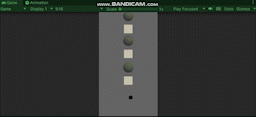
유니티에서 Mathf.Sin()함수는 주어진 각도의 Sin값을 반환한다.주로, 진자운동과 같은 반복패턴운동을 시키는 데에 사용한다.이런식으로 코드를 작성해주면 아래와 같이 동작한다.검은색의 콩알같은 것이 스크립트가 적용된 오브젝트이다.y방향으로 상승하는 코드를 추가로
14.유니티 "PlayerPrefs" 디바이스에 데이터 저장, 불러오기, 삭제 하는법

PlayerPrefs는 주로 게임 설정, 플레이어 정보, 게임 상태 등을 저장하는 데 사용된다.간단한 데이터 저장에 사용되며, 보안성이나 대량의 데이터 처리에는 적합하지 않다.PlayerPrefs 데이터는 유저의 컴퓨터 또는 디바이스에 저장된다.
15.유니티 3D 환경에서 2D 환경에서 처럼 작업하는법

씬 화면에서 Persp를 클릭해 Iso로 바꿔준다. Iso모드로 전환하면 원근감을 없애준다. 마우스 우클릭 후 Back을 클릭한다. 메인 카메라의 Projection을 Orthographic으로 바꿔준다. 이렇게 설정해주면 3D 환경에서 2D 환경처럼 작업할 수